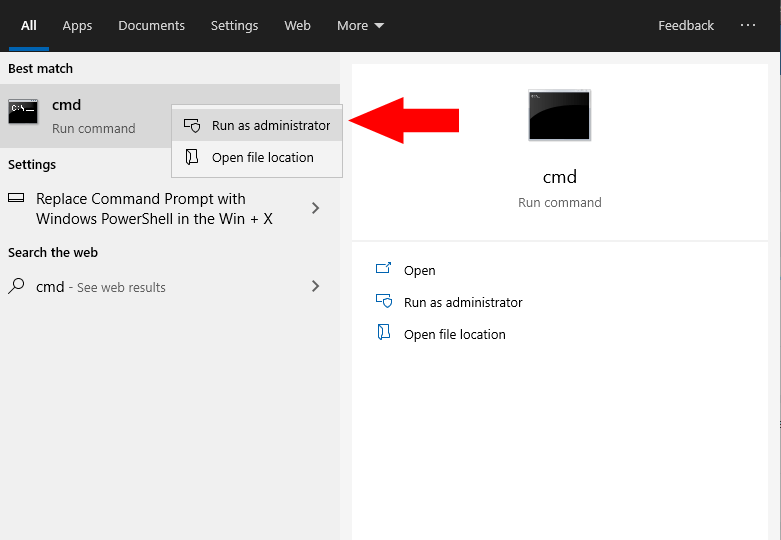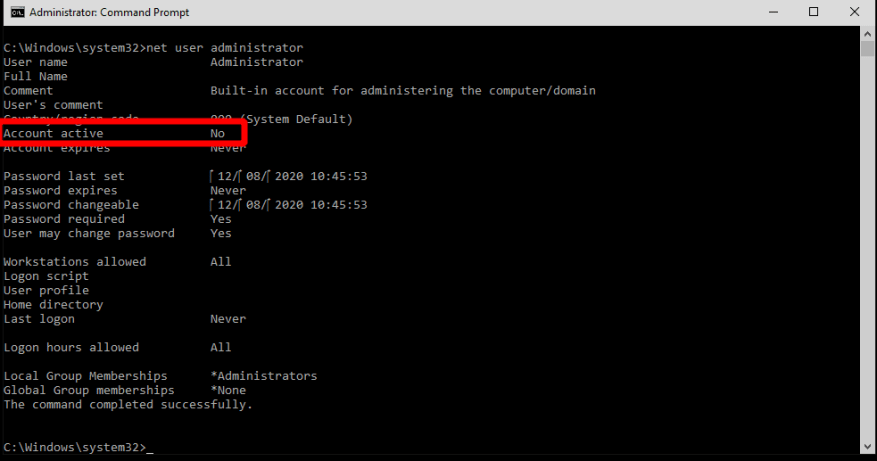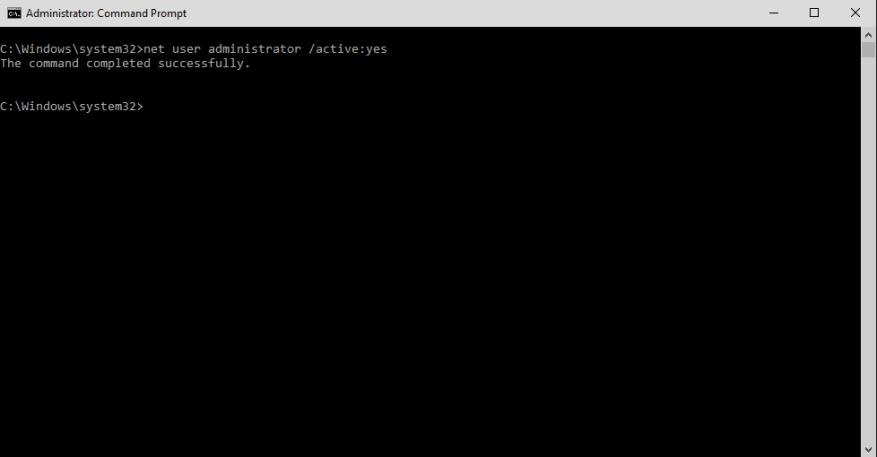Windows 10 wordt geleverd met een standaard beheerdersaccount dat kan worden gebruikt in plaats van een gewoon gebruikersaccount bij het aanbrengen van administratieve wijzigingen. Het account is standaard uitgeschakeld.
De eenvoudigste manier om het beheerdersaccount te activeren, is via de opdrachtprompt. Start de opdrachtprompt vanuit het menu Start (zoek naar “cmd”). Klik met de rechtermuisknop op het zoekresultaat en selecteer “Als administrator uitvoeren”.
Typ vervolgens “net user administrator” in de opdrachtprompt en druk op enter. U zou een lijst met gegevens moeten zien verschijnen – als u naar de regel “Account actief” kijkt, zou het account inactief moeten zijn.
Om het in te schakelen, typt u “net user administrator /active:yes” en drukt u op enter. Voer de eerdere opdracht opnieuw uit om de wijziging te bevestigen.
Met het account geactiveerd, heb je er nu toegang toe vanaf het inlogscherm. U kunt inloggen als beheerder om problemen met uw eigen account of andere beheerders op de machine op te lossen.
Het is best practice om de standaardbeheerder uit te schakelen wanneer dit niet nodig is om beveiligingsrisico’s te beperken. Herhaal hiervoor de bovenstaande procedure en vervang “/active:no” in het tweede commando.
FAQ
Hoe het standaard beheerdersaccount in Windows 7 in of uit te schakelen?
Standaard beheerdersaccount in- of uitschakelen. In Vista en Windows 7 is het beheerdersaccount standaard uitgeschakeld. Dit account kan worden ingeschakeld door de volgende opdracht uit te voeren vanaf de verhoogde beheerdersopdrachtprompt. Zie Hoe u een verhoogde opdrachtprompt opent.
Hoe schakel ik het ingebouwde beheerdersaccount in Windows 10 in?
Ingebouwde beheerdersaccount inschakelen in Windows. Eerst moet je een opdrachtprompt openen in de beheerdersmodus door met de rechtermuisknop te klikken en “Als administrator uitvoeren” te kiezen (of gebruik de sneltoets Ctrl+Shift+Enter in het zoekvak). Merk op dat dit in alle versies van Windows hetzelfde werkt.
Hoe de beheerdersaccountstatus in Windows 10 te wijzigen?
Stap 1: Druk op Windows + R om het venster Uitvoeren op te roepen.Stap 2: Typ gpedit.msc en druk op Enter om de Local Group Editor te openen. Stap 3: Navigeer naar Computerconfiguratie > Windows-instellingen > Beveiligingsinstellingen > Lokaal beleid > Beveiligingsopties. Stap 4: Dubbelklik op het beleid van Accounts: Beheerdersaccountstatus in het rechterdeelvenster.
Hoe eigenschappen van beheerdersaccounts te vinden in Windows 10?
Wanneer het venster Computerbeheer wordt geopend, vouwt u Systeemwerkset > Lokale gebruikers en groepen > Gebruikers uit. Dubbelklik in het rechterdeelvenster op Beheerderaccount. Het opent het venster Eigenschappen.
Hoe schakel ik het beheerdersaccount in Windows 7 in?
In Vista en Windows 7 is het beheerdersaccount standaard uitgeschakeld. Dit account kan worden ingeschakeld door de volgende opdracht uit te voeren vanaf de verhoogde beheerdersopdrachtprompt. net user administrator /active:yes. Zie Hoe u een verhoogde opdrachtprompt opent.
Hoe schakel ik het beheerdersaccount in Microsoft Management Center uit?
Open MMC en selecteer vervolgens Lokale gebruikers en groepen. Klik met de rechtermuisknop op het beheerdersaccount en selecteer vervolgens Eigenschappen. Het venster Beheerdereigenschappen verschijnt. Schakel op het tabblad Algemeen het selectievakje Account is uitgeschakeld uit.
Hoe krijg ik hulp bij het beheerdersaccount in Windows?
Probeer een van de volgende pagina’s voor hulp bij het beheerdersaccount op uw eigen pc: Meld u aan als beheerder Een account met de naam “Beheerder” verwijderen Gebruikersaccountbeheer Dit account wordt gebruikt wanneer u zich aanmeldt bij het systeem via de controlemodus, of wanneer u voeg scripts toe aan de auditUserconfiguration-pas. Het ingebouwde beheerdersaccount inschakelen
Hoe de standaardbeheerder in Windows 10 in of uit te schakelen?
Volg de stappen om de standaardbeheerder op de pc in te schakelen. Open het startmenu en typ CMD. Klik er nu met de rechtermuisknop op en klik op Als administrator uitvoeren. Typ de volgende opdracht om verborgen beheerder in te schakelen: net user administrator /active:yes. Start de pc opnieuw op en probeer vervolgens in te loggen op het beheerdersaccount.
Hoe te upgraden van gebruiker naar beheerder in Windows 10?
Druk op Windows+R om het dialoogvenster Uitvoeren te openen, typ “netplwiz” en druk op Ctrl+Shift+Enter om het met beheerdersrechten te starten. Wanneer de prompt Gebruikersaccountbeheer verschijnt, selecteert u “Ja”. Selecteer in het venster “Gebruikersaccounts” het account dat u wilt upgraden van gebruiker naar beheerder en selecteer “Eigenschappen”.
Hoe wijzig ik het type gebruikersaccount in Windows 10?
Druk op de Windows-toets + X om het Power User-menu te openen en selecteer Configuratiescherm. Klik op Accounttype wijzigen. Klik op het gebruikersaccount dat u wilt wijzigen. Klik op Het accounttype wijzigen.
Hoe wijzig ik het beheerdersaccount in Windows 10?
Om het beheerdersaccount te wijzigen en een gezinslid toe te voegen, moet u zijn aangemeld als beheerder. Volg de onderstaande stappen om een gebruikersaccount te wijzigen. Druk op de Windows-toets + X om het Power User-menu te openen en selecteer Configuratiescherm. Klik op Accounttype wijzigen.